Jako moda na słuchanie muzyki w ciągu ostatnich 20 lat, iPod był wspomnieniem dla wielu osób. Teraz eksportowanie muzyki z iPodów do komputerów w celu ich odtwarzania jest wyborem coraz większej liczby osób. Ten artykuł pokaże Ci jak przenieść muzykę z iPodów na komputery bezpiecznie i bez ryzyka przypadkowej utraty danych.
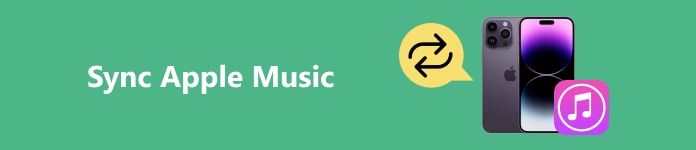
- Część 1: Dlaczego warto przenosić utwory z iPoda
- Część 2: Najprostszy sposób na bezpośrednie przesyłanie muzyki z iPoda na komputer/iPhone'a
- Część 3: Jak przenieść utwory z iPoda na komputer [Windows] (za pomocą iTunes)
- Część 4: Jak przenieść muzykę z iPoda na komputer [Mac] (za pomocą Findera)
Część 1: Dlaczego warto przenosić utwory z iPoda
Apple wydało pierwszy produkt iPod, iPod (Scroll Wheel), w 2001 r. i zaprzestało produkcji iPodów od 2022 r. Wraz z rozwojem smartfonów, iPody zostały generalnie zastąpione przez iPhone'a i stały się częścią historii. Nie nadają się już i nie są wygodne do przechowywania i odtwarzania muzyki.
Dlatego przenosimy muzykę na komputer, aby ułatwić słuchanie, rezerwowanie, tworzenie kopii zapasowych i udostępnianie muzyki. Poza tym, jeśli nasze stare iPody się zepsują, możemy odzyskać z nich muzykę po przeniesieniu ich na komputery i ujawnić naszą długo zamkniętą pamięć.
Zobaczmy teraz, jak przenieść muzykę z iPodów na komputery.
Część 2: Najprostszy sposób na bezpośrednie przesyłanie muzyki z iPoda na komputer/iPhone'a
Apeaksoft iPhone Transfer jest darmowym i niezawodnym transferem danych iOS kompatybilnym z Windows i Mac. Możemy przesyłać dane muzyczne pomiędzy komputery, iOS, i iTunes z nim. Posiada przyjazny dla użytkownika interfejs, który przyspiesza nasz proces transferu, ponieważ bez wysiłku jak przeglądanie i wybieranie plików na naszym komputerze. Ponadto, dzięki iPhone Transfer Prędkość 60x, dane mogą być przesyłane szybko i nie musimy czekać znużeni. Przejdźmy do instrukcji dotyczących przesyłania muzyki z iPodów na iPhone'y/komputery.
Krok 1Podłącz iPoda do komputera
Kliknij dwukrotnie oprogramowanie, aby je uruchomić > podłącz iPoda do komputera z systemem Windows lub Mac za pomocą kabla USB > program automatycznie wykryje urządzenie iPod.

Krok 2Wybierz pliki muzyczne
Wybierz Muzyka na pasku bocznym > po prawej stronie wybierz utwory, które chcesz przenieść na komputer lub kliknij pole wyboru „zaznacz wszystko”.

Krok 3Dodawanie plików do komputera lub iPhone'a
Kliknij mały przycisk na pulpicie > wybierz Eksportuj do komputera/Eksportuj do iPhone'a, a wszystkie wybrane utwory zostaną przesłane na Twój komputer lub iPhone'a.

Wskazówki dotyczące przesyłania muzyki z iPodów:
1. Jeśli po prawej stronie nie widać żadnych plików, mogły one zostać przypadkowo zniszczone i trzeba je usunąć. odzyskaj dane z iPoda pierwszy.
2. W kroku 2 możesz kliknąć prawym przyciskiem myszy każdy plik, aby nim zarządzać, np. edytować jego informacje lub utworzyć dzwonek.
Część 3: Jak przenieść utwory z iPoda na komputer [Windows] (za pomocą iTunes)
iTunes to odtwarzacz multimedialny i menedżer plików Apple. Możemy łatwo tworzyć kopie zapasowe i synchronizować muzykę z naszymi iPodami i iPhone'ami. Użytkownicy mogą kupować muzykę, filmy i inne treści multimedialne ze sklepu iTunes. Jeśli Twój komputer ma system Windows lub system Mac niższy niż macOS Catalina, przeczytaj i dowiedz się, jak eksportować muzykę z iPoda do komputera za pomocą iTunes.
Krok 1Podłącz iPoda do komputera za pomocą kabla USB.
Krok 2Otwórz iTunes i kliknij przycisk urządzenia w lewym górnym rogu.
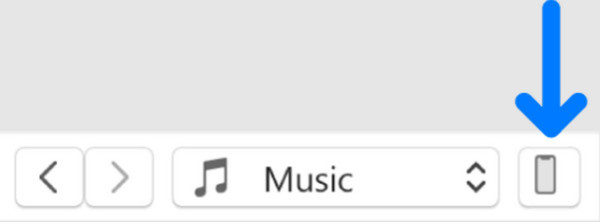
Krok 3Wybierz aplikację, z której chcesz przesłać pliki.
Krok 4Kliknij prawym przyciskiem myszy pliki, które chcesz przenieść i kliknij Zapisz do aby można je było zapisać w folderze na komputerze.
Wskazówki dotyczące przenoszenia utworów z iPoda na komputer za pomocą iTunes:
1. Gdyby iTunes nie rozpoznaje iPodów automatycznie, wypróbuj oryginalny kabel lub zaktualizuj system iOS do najnowszej wersji.
2. Pamiętaj o wyłączeniu automatycznej synchronizacji elementów z iTunes, aby uniknąć usunięcia danych z iPoda.
Część 4: Jak przenieść muzykę z iPoda na komputer [Mac] (za pomocą Findera)
Jeśli wersja Twojego Maca przekracza MacOS Catalina, iTunes nie będzie dla Ciebie działać. Apple podzieliło funkcje menedżera plików, tworzenia kopii zapasowych i synchronizacji w Finderze w 2019 roku. Na szczęście interfejs Findera jest podobny do iTunes. Możesz postępować zgodnie z dokładnie tymi samymi instrukcjami iTunes i przesyłać utwory za pomocą Findera.
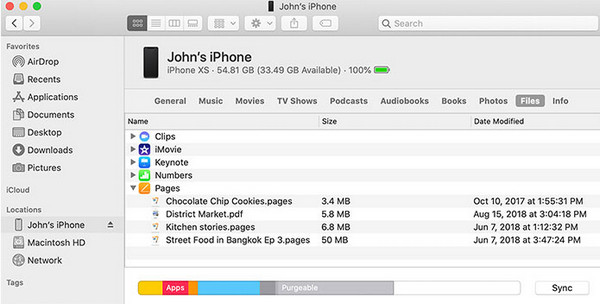
Podsumowanie
Dzięki naszym rekomendowanym metodom z pewnością opanujesz jak przenieść muzykę z iPodów na komputer. Generalnie, iTunes i Finder są wygodne, ponieważ są oficjalnymi programami Apple, ale czasami przypadkowo usuwamy dane, używając ich, czego tak naprawdę nie chcemy. Dlatego Apeaksoft iPhone Transfer jest najlepszym transferem, ponieważ możemy szybko przenieść utwory z iPodów na komputery lub iPhone'y. Jaką metodę preferujesz? Możesz zostawić swój komentarz i nie udostępniać tego artykułu znajomym!




